
Mezipaměti mohou zabírat úložný prostor na iPhonu a iPadu, a pokud trávíte hodně času používáním Safari na iPhonu, iPadu nebo iPodu touch, možná zjistíte, že se mezipaměti postupem času značně nashromáždily a budete je chtít vymazat.
Správci systémů, weboví vývojáři, weboví designéři a další weboví pracovníci a IT pracovníci mohou navíc potřebovat ručně vymazat mezipaměť ze Safari na iPhonu a iPadu pro různé testovací účely.
Následující článek popisuje, jak můžete vymazat mezipaměť, soubory cookie, data procházení a historii ze Safari na iPhonu a iPadu.
Jak vymazat mezipaměť v Safari na iPhone a iPad
Je důležité zdůraznit, že když vymažete mezipaměť z iPhone nebo iPad, ostatní zařízení používající stejný účet iCloud také vymažou svou historii procházení Safari. Pokud například vymažete historii na svém iPhonu, vymaže se historie také z iPadu. Neexistuje žádný způsob, jak obejít toto omezení týkající se vymazání mezipaměti a odstranění webových dat.
- Na iPhonu nebo iPadu otevřete aplikaci Nastavení
- Posuňte se dolů na „Safari“ a vyberte si to
- Přejděte dolů v nastavení Safari a klepněte na „Vymazat historii a data webových stránek“
- Klepnutím potvrďte, že chcete „Vymazat historii a data“ pro vymazání mezipaměti v Safari
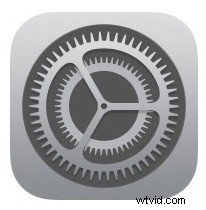
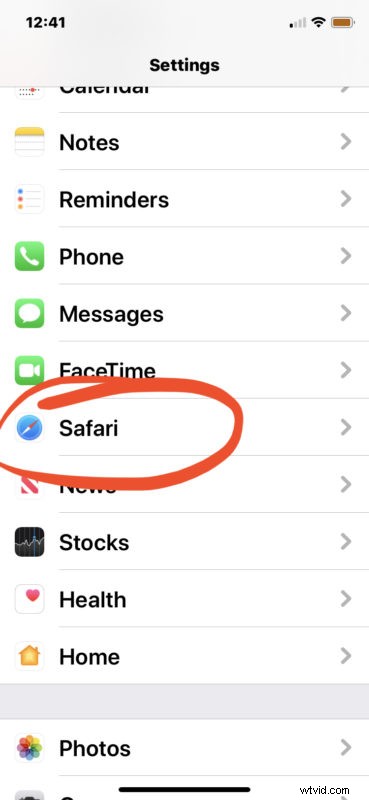
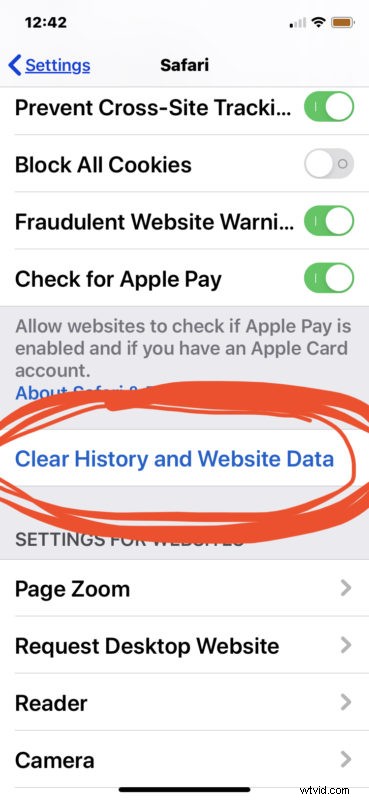
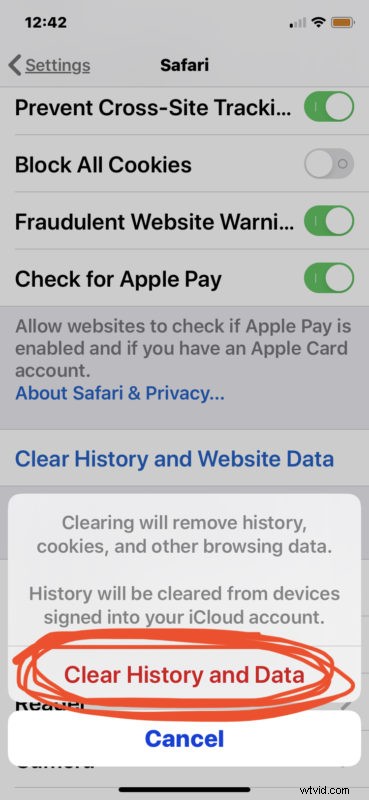
Všechny mezipaměti, data procházení Safari, soubory cookie a historie procházení budou odstraněny z iPhone nebo iPad, stejně jako z jakéhokoli jiného zařízení synchronizovaného s iCloud.
Dřívější verze systému iOS umožňovaly konkrétnější ovládací prvky pro konkrétní mazání mezipaměti, mazání pouze souborů cookie a mazání pouze historie prohlížeče, ale moderní verze iOS a iPadOS tento postup zjednodušily do jediné možnosti.
To samozřejmě pokrývá prohlížeč Safari, ale pokud používáte jiné mobilní prohlížeče v iOS a iPadOS, můžete z nich obvykle také vymazat mezipaměť, i když s jinými procesy. Například vymazání mezipaměti z Chromu na iOS a iPadOS. Nebo pokud používáte prohlížeč jako Firefox Focus, mezipaměť a webová data se automaticky vymažou při každém ukončení aplikace, trochu jako v trvalém anonymním režimu.
Možná vás také zajímá vymazání mezipaměti z jiných specifických aplikací mimo Safari a webové prohlížeče, což je oprávněná kuriozita. Ukázalo se, že mnoho aplikací má vestavěné mechanismy pro vymazání mezipaměti pro ruční odstranění tohoto typu dat, ale mnoho dalších ne. Jedním z nejúčinnějších způsobů, jak vymazat mezipaměť aplikací z iPhonu nebo iPadu, je smazat aplikace „Dokumenty a data“ z iPhonu nebo iPadu v podstatě odebráním aplikace a jejím opětovným stažením – tím odstraníte i všechna data aplikace. nicméně, včetně přihlašovacích údajů, mějte to na paměti, pokud se vydáte touto cestou.
Pokud máte nějaké další myšlenky nebo informace o mazání a vymazání mezipaměti z iPhone a iPad, podělte se s námi v komentářích.
